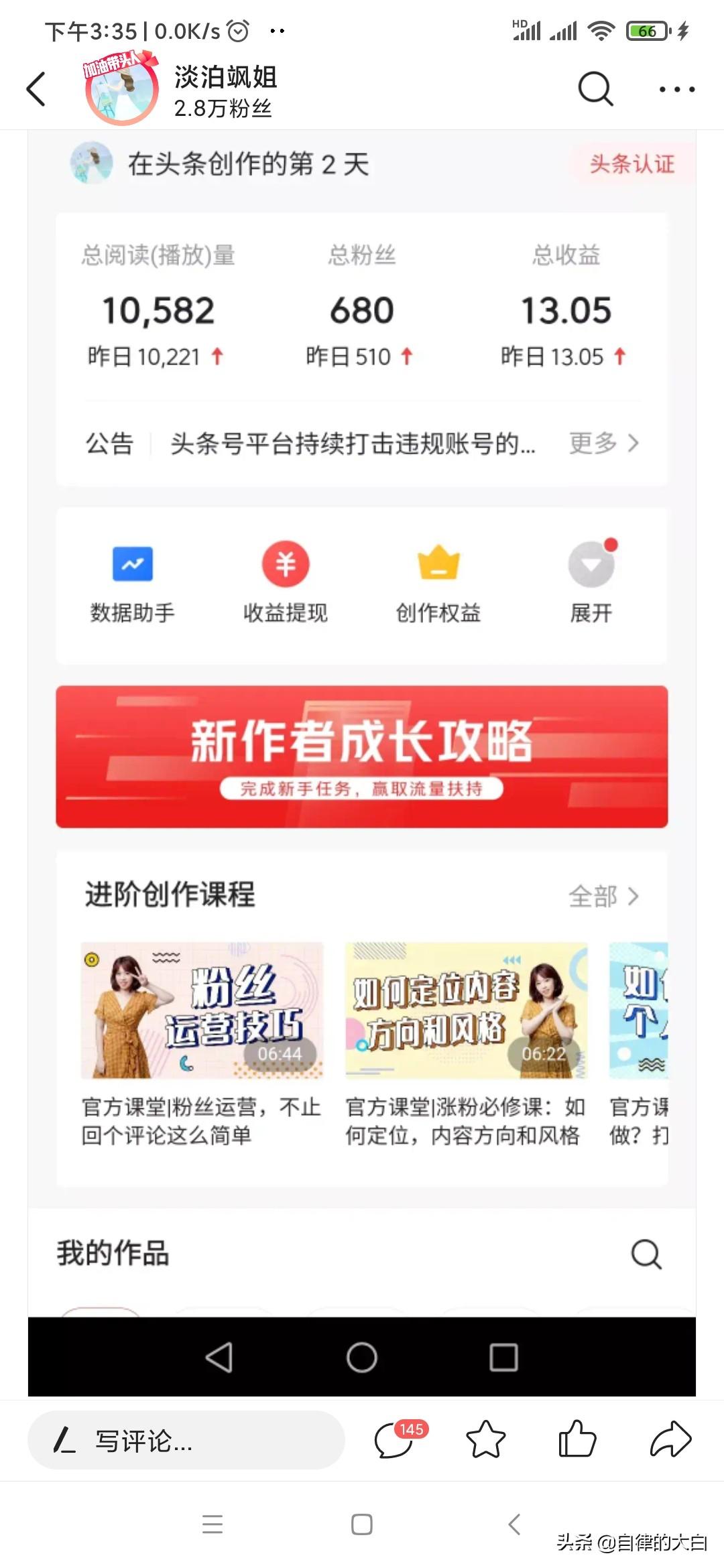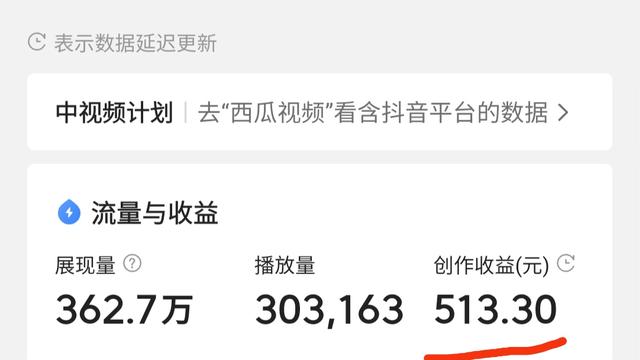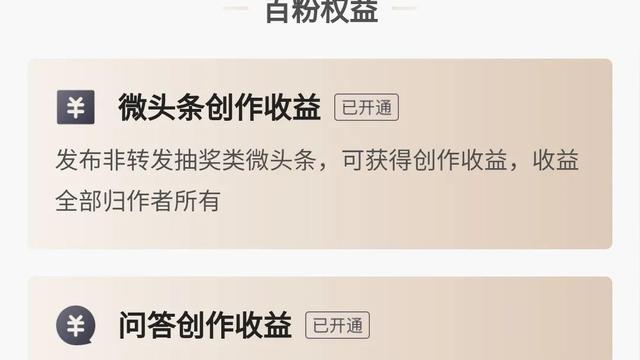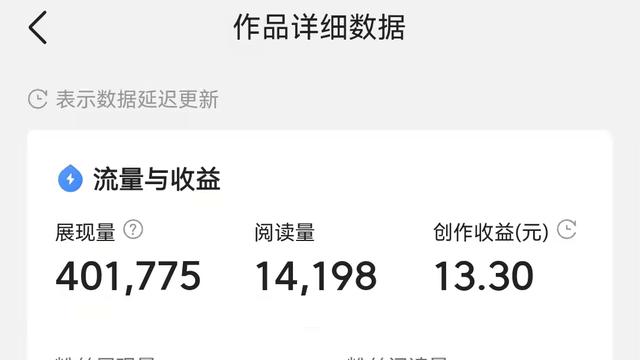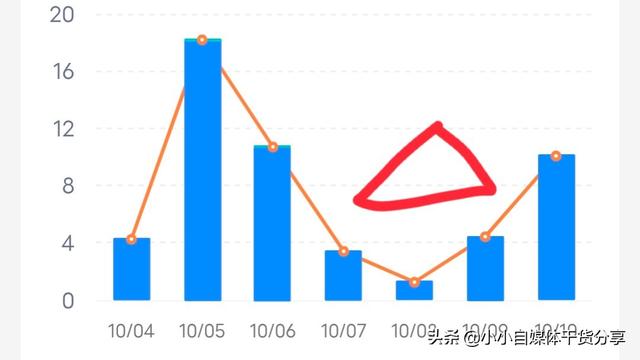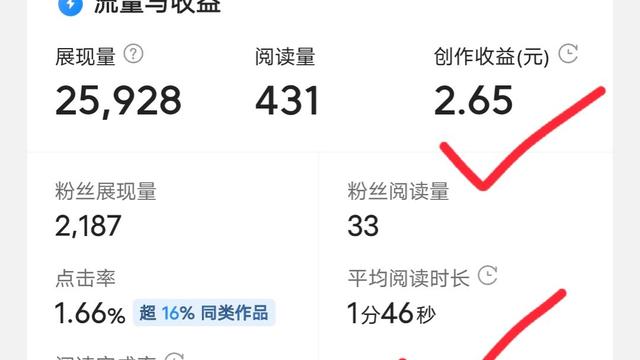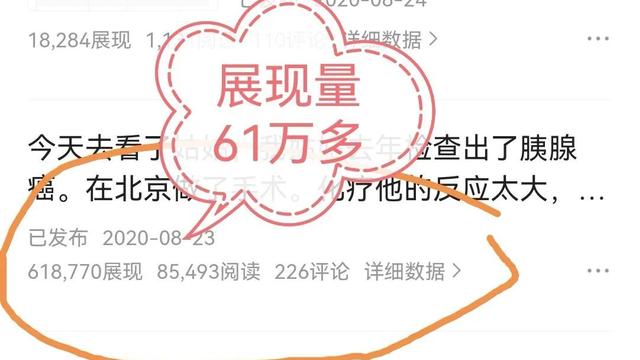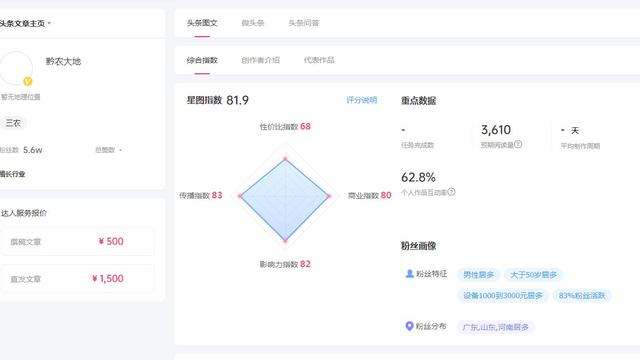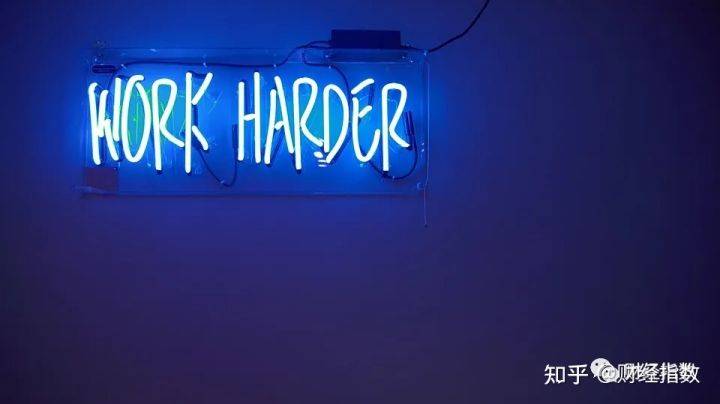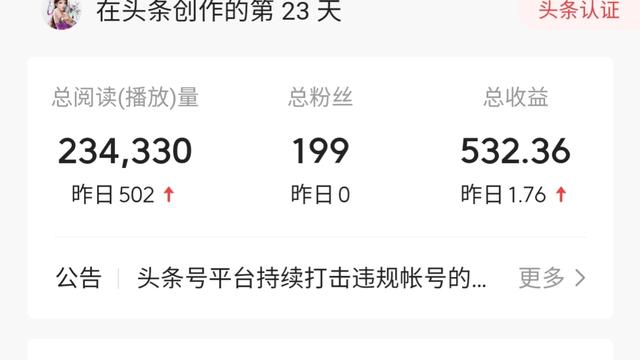简单5步教你利用今日头条赚钱,在家就能做,不限基础

前几天我在头条分享了一篇关于「如何利用手机发头条赚钱」的文章,文章发出去后收到了很多读者的点赞转发,阅读量很快就突破了过万。
现在这篇文章的阅读量已经达到了4万+,单独这篇文章收益就有70多元,同时也给我带来了700多位新粉丝。

我那篇文章主要介绍的是「手机发布文章」的操作步骤,于是有一些读者问到如果用电脑发的话要怎么做,手机编辑太不方便了。

其实手机和电脑发文的方法都差不多,只是「手机端」跟「电脑端」的一些功能位置不同而已,电脑端操作起来确实会快很多。
接下来小郁儿就再写一篇针对电脑端发文的详细操作方法,简单5个步骤即可搞定,在家就能做,不限基础,新手可以点赞收藏起来对着操作一遍。
01.电脑端发文第一步:
打开网页搜索“头条号”,找到头条号官网点击进入登录你的头条号。
新人没有头条号的话,可以直接用你的抖音号同步登录,因为抖音和头条号都是属于今日头条旗下的产品,它们之间可以相互登录。

登录进去之后,显示的主页大概是下面这样子,我们注意看一下左边的功能栏目,花一分钟熟悉一下,再接着往下看。

02.电脑端发文第二步:
不管是手机还是电脑发文,我们都必须要先去申请开通「文章创作收益功能」和「文章原创功能」,这样之后发文才有收益,新手一定要记得!!
这两个功能不限粉丝,只要你的账号没有违规,平台都会给你开的。一般申请之后很快就能通过,有时审核会慢一些,耐心等待就好。

03.电脑端发文第三步:
上面那两个功能申请开通之后,我们不要着急去发文,先一一去把自己的「头像」、「昵称」和「简介」设置好,操作方法如下:
把鼠标移到右上角头像那里,会跳出一个小卡片,我们点击一下「设置」按钮,去把这些信息一一填写好就可以。

另外小郁儿提醒一下!!:
「头像」、「昵称」和「简介」相当于店铺的门面,一定要认真想好,这样后面才更容易吸引读者,才更容易涨粉噢~
04.电脑端发文第四步:
上面的操作都完成之后,我们就可以正式去发文啦,点击左边栏目上的「创作」-「文章」,即可进入发文页面。
这个页面跟手机端的有些不一样,手机端的编辑功能是在下面,而电脑端的功能是在上面,大部分的编辑功能手机端和电脑端都有。
关于各个编辑排版功能的使用,大家可以自行一一点击上面的各个功能尝试一遍,合理利用编辑功能可以让文章排版看起来更加舒适。

05.电脑端发文第五步:
写好文章之后别着急点击发布,我们还有非常重要的最后一个步骤!
因为文章发布之后再次修改的话,会重新进去系统审核,可能会影响文章的推荐量和阅读量,所以小郁儿建议大家在正式发文之前务必认真检查几遍。
仔细检查文章是否有错别字,排版是否舒适美观,如果你不懂得如何排版,可以去看一下小郁儿平时发过的文章参考找找感觉。
现在头条开通了「多标题」功能,会根据你的标题推荐给相对应的用户,选择多标题可能利于加大文章的曝光,可以的话我们尽量选择「多标题」,多想几个备选标题填上去。
最后,大家记得要勾选「声明原创」和「投放广告赚收益」这两个功能,只有勾选了我们发文之后才有收益,不要漏掉了。
摘要可填可不填,这个根据自己的文章情况选择就好;封面图一律选择三张,这样推文发出去后会有更大的展示面积,利于获得更多曝光。
大家按我圈出的框框功能去一一做好就可以:

把上面步骤都完成之后,我们点击一下右下角的「预览并发布」先看一下,预览无误后再点一下「确认发布」,这样一篇文章就正式发布出去啦!
以上是小郁儿总结的电脑端发文5步法~整理不易,觉得内容对你你有帮助,记得顺手点个赞哟~你小小的点赞永远是我持续写作的动力,谢谢你。